Lösningar på ”En uppdatering krävs för att aktivera iPhone”-problemet
Uppdateringar är en nödvändig del av alla smarttelefoner. De förbättrar inte bara operativsystemet, utan även säkerheten och lägger till nya funktioner som förenklar användningen. iPhone-användare får regelbundna iOS-uppdateringar, men ibland kan dessa orsaka fel som hindrar enheten från att fungera korrekt. Om du upplever problemet ”En uppdatering krävs för att aktivera iPhone”, har du kommit till rätt ställe. Vi har skapat en omfattande guide som hjälper dig att lösa detta problem. Låt oss börja med att identifiera de vanligaste orsakerna och de möjliga lösningarna.
Orsaker till aktiveringsproblem
Det finns flera orsaker till varför du kan stöta på aktiveringsproblem efter en uppdatering. Här är några vanliga orsaker:
- Felaktigt isatt eller inkompatibelt SIM-kort.
- Instabil nätverksanslutning eller oförmåga att ansluta till nätverket.
- Överbelastade aktiveringsservrar.
- Aktiveringslåset är fortfarande aktiverat.
- Problem med internetanslutningen.
- Misslyckad verifiering via iTunes.
- Enheten är låst av en tidigare användare.
För de som letar efter lösningar på problemet ”Det går inte att aktivera iPhone”, har vi samlat några enkla och effektiva metoder. Kom ihåg att inställningar kan variera mellan olika telefonmodeller, så det är viktigt att du kontrollerar att du ändrar rätt inställningar. Följande steg baseras på iPhone 13.
Metod 1: Kontrollera Apples statussida
Första steget är att kontrollera Apples officiella statussida. Om Apples servrar har problem, kan det vara orsaken till aktiveringsproblemet. Om servrarna ligger nere, vänta tills belastningen minskar.
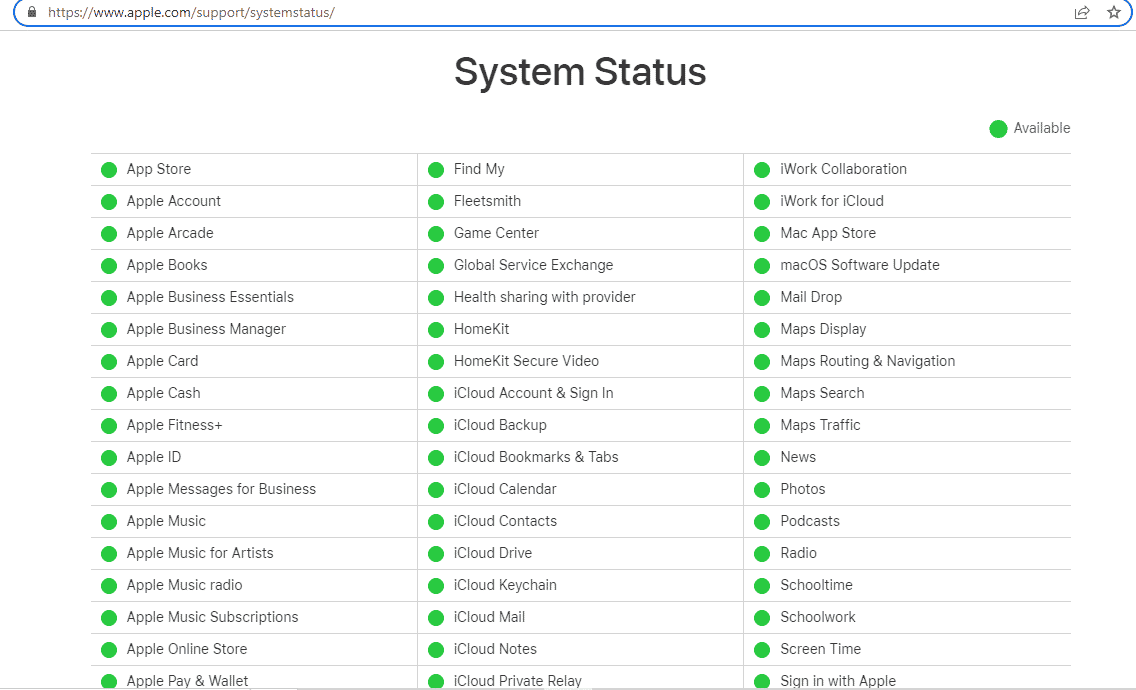
Metod 2: Sätt i SIM-kortet igen
Om kontroll av Apples servrar inte löste problemet, försök att ta ut och sätta in SIM-kortet igen. Om SIM-kortet inte sitter ordentligt kan det orsaka aktiveringsproblem. Följ stegen nedan:
- Hitta SIM-kortsfacket på din iPhone och öppna det med en nål.
- Ta ut SIM-kortet.
- Sätt tillbaka SIM-kortet ordentligt i facket.
- Starta om din iPhone och kontrollera om problemet är löst.

Metod 3: Starta om din iPhone
Om problemet kvarstår, försök att starta om din iPhone. Detta kan lösa mindre fel, buggar eller konflikter. Så här gör du:
- Håll strömknappen och volymknappen intryckta samtidigt.
- Dra för att stänga av din iPhone.
- När telefonen är avstängd, starta om den genom att trycka på strömknappen.
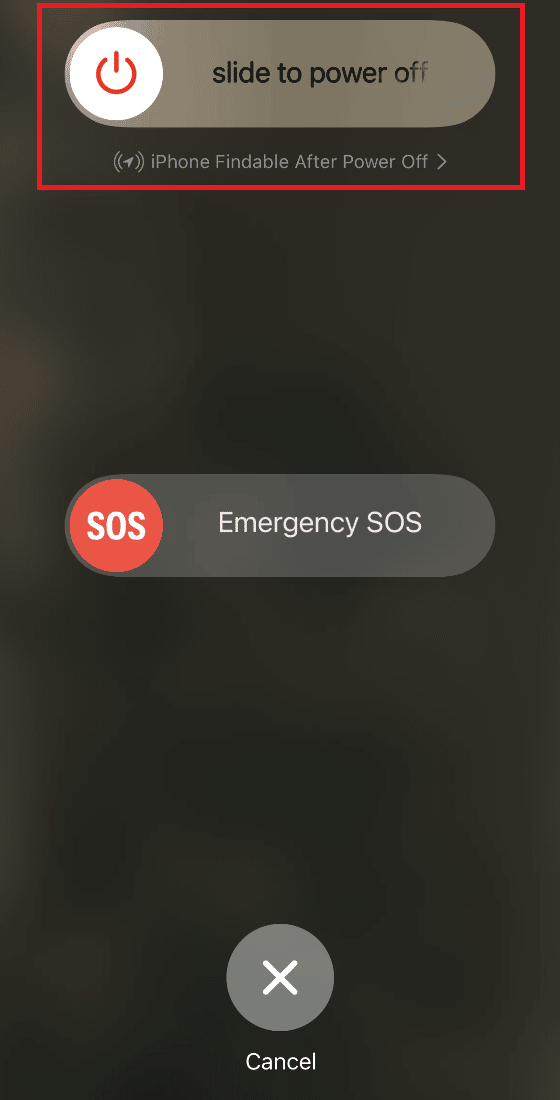
Om du har en annan iPhone-modell, kan du hitta instruktioner för hur du tvingar en omstart på Apples officiella webbplats.
Metod 4: Felsök nätverksanslutningen
Ett annat sätt att lösa aktiveringsproblemet är att kontrollera nätverksanslutningen. Om nätverket blockerar din iPhone från att ansluta till vissa portar kan det orsaka problem. Gör så här:
- Öppna Inställningar på din iPhone.
- Klicka på Wi-Fi.
- Välj en ny anslutning under ”NÄTVERK”.
- Att ansluta till en ny, pålitlig anslutning kan hjälpa till att återställa iPhone-aktiviteten och lösa aktiveringsproblemet.
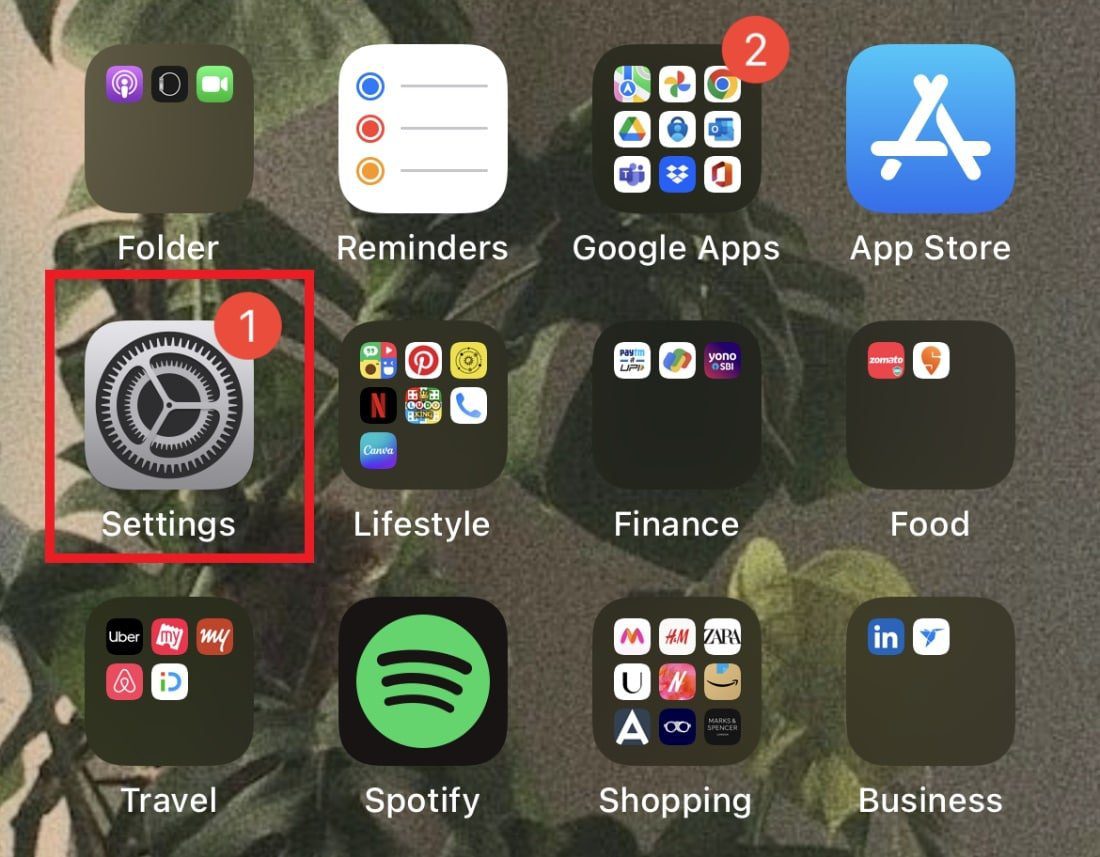
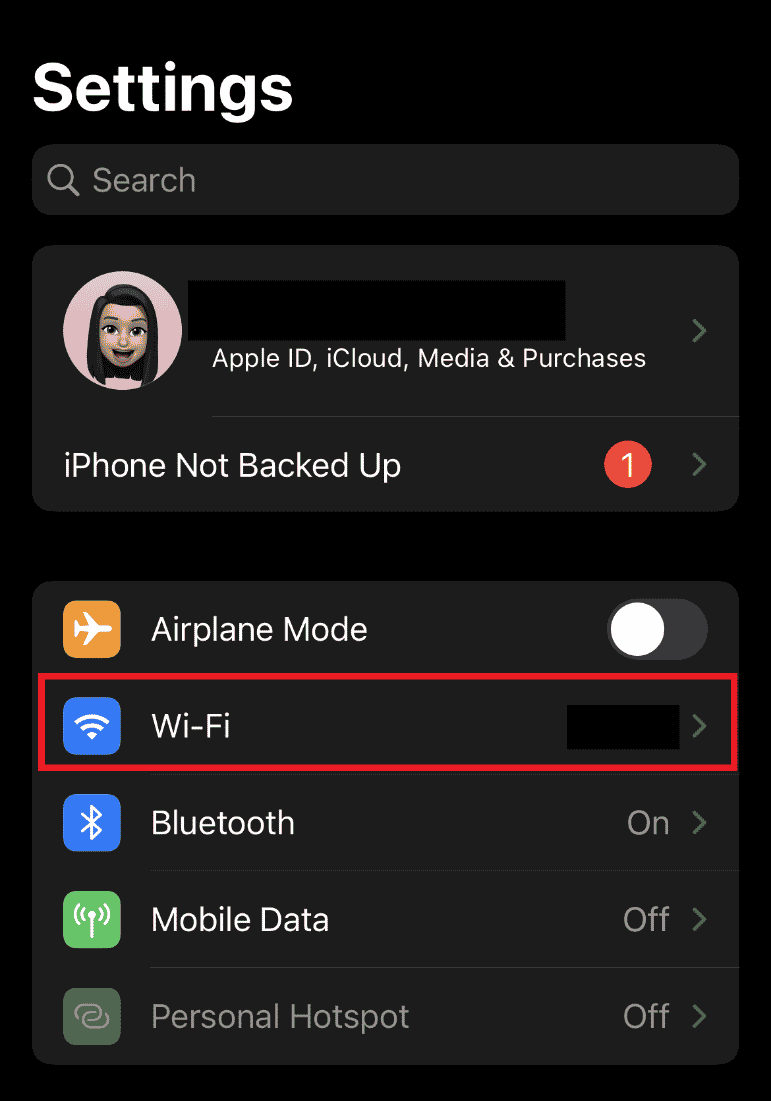
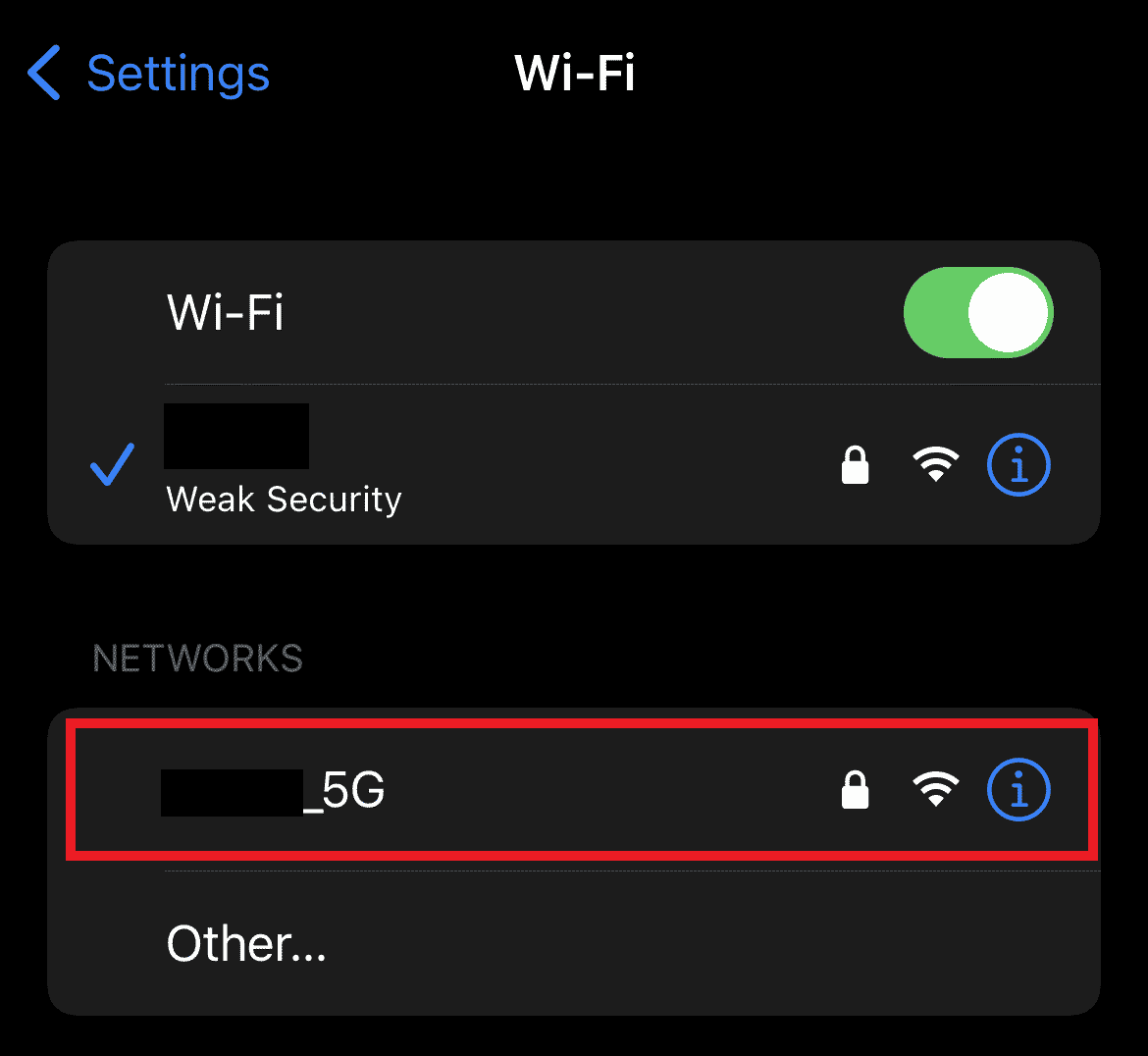
Metod 5: Verifiera om din iPhone är låst
Om inget av ovanstående fungerar, kan din iPhone vara låst. Detta är särskilt viktigt att kolla om du nyligen köpt din iPhone begagnad. Kolla vår guide om Hur vet jag om min telefon är upplåst.

Metod 6: Aktivera iPhone via iTunes
Om du fortfarande har problem, kan du försöka att återaktivera din iPhone via iTunes. Du kan aktivera den även om du inte har ett SIM-kort. Se till att du har den senaste versionen av iTunes.
- Anslut din iPhone till din dator.
- Starta iTunes och leta upp din iPhone.
- iTunes kommer att börja aktivera din iPhone automatiskt.
- Om det inte sker automatiskt, klicka på alternativet ”Aktivera din iPhone” till vänster i iTunes.
- Logga in med ditt Apple-ID och lösenord för att slutföra aktiveringsprocessen.
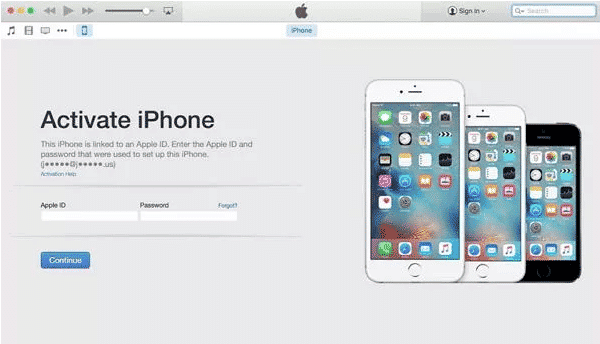
Metod 7: Använd återställningsläge
Att använda återställningsläge på din iPhone kan också hjälpa dig att lösa problemet. Detta läge utesluter de flesta orsaker till fel. Kom ihåg att säkerhetskopiera din data innan du fortsätter, och att du använder den senaste versionen av iTunes.
- Anslut din iPhone till datorn.
- Öppna iTunes på din dator.
- När iTunes har upptäckt din iPhone, starta om enheten.
- Gå till återställningsläge, välj alternativet ”Uppdatera” och följ instruktionerna på skärmen.
Du kan lära dig mer om hur du sätter din iPhone i återställningsläge på Apples officiella webbplats.
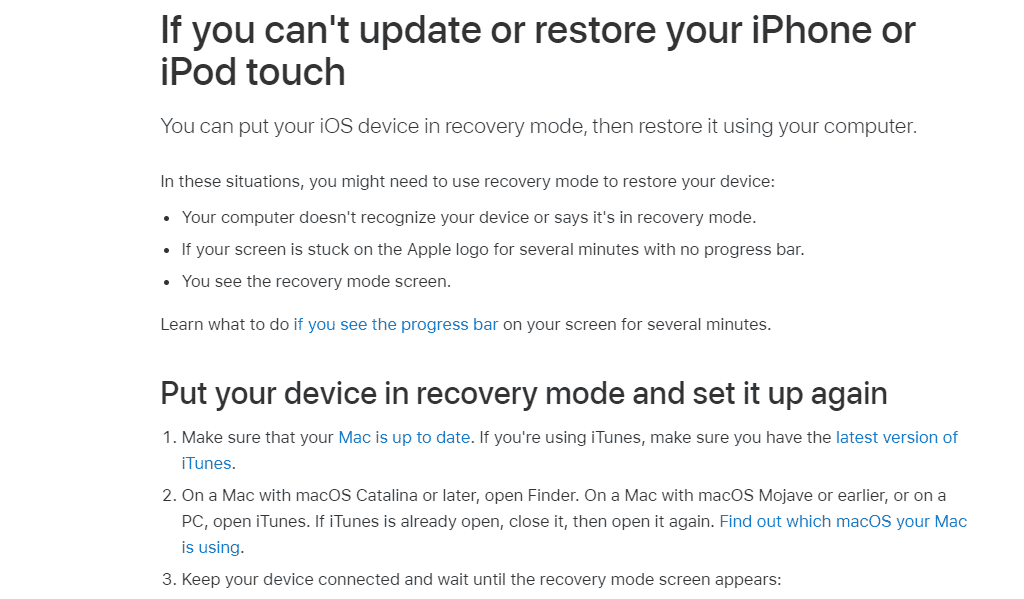
Metod 8: Kontakta Apples support
Om ingen av dessa metoder hjälper dig, bör du kontakta Apples support. Deras experter kan hjälpa dig att identifiera och lösa problemet professionellt.
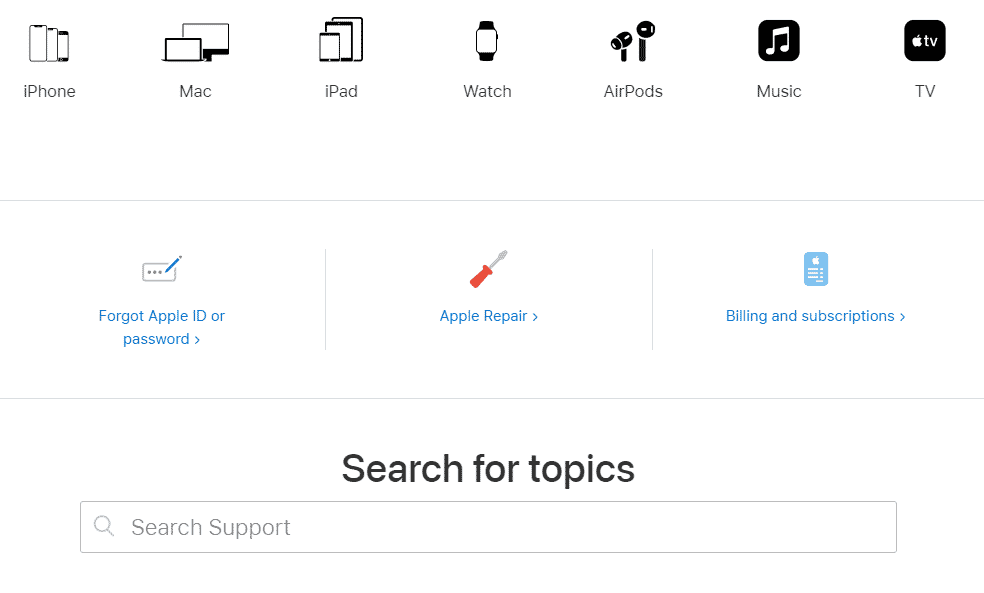
Vanliga frågor (FAQ)
| F1. Hur kan jag uppdatera min iPhone för att aktivera den? | Svar: Du kan uppdatera din iPhone genom att ansluta den till iTunes. När iTunes känner igen din enhet, kommer den att be dig att installera uppdateringen. |
| F2. Hur lång tid tar det vanligtvis att aktivera en iPhone? | Svar: Det tar vanligtvis 2-3 minuter att aktivera en iPhone. Om det tar längre tid kan det vara nödvändigt att kontakta Apple Support. |
| F3. Varför tar min iPhone-aktivering så lång tid? | Svar: Om din iPhone tar lång tid att aktivera, kan det bero på ett felaktigt SIM-kort. I så fall rekommenderas att du antingen byter ditt SIM-kort eller skaffar ett nytt från din operatör. |
| F4. Varför ser jag hela tiden ”En uppdatering krävs för att aktivera din iPhone”-felet? | Svar: Det kan bero på flera faktorer, inklusive en dålig internetanslutning, problem med iTunes som inte upptäcker din iPhone, felaktigt isatt SIM-kort, en överbelastad server eller att din iPhone är låst av en tidigare användare. |
| F5. Kan jag tvinga iPhone-aktivering? | Svar: Ja, du kan tvinga aktivering genom att manuellt stänga av telefonen enligt instruktionerna i Metod 3 ovan. |
Vi hoppas att denna guide har hjälpt dig att lösa problemet med att aktivera din iPhone. Om så är fallet, berätta gärna vilken metod som fungerade bäst för dig. Om du har några frågor eller värdefulla förslag, lämna gärna en kommentar nedan.